当我们打开浏览器的时候 , 偶尔会发现我们的浏览器的默认主页被篡改了 , 打开的网页不是我们原来设置的 。
想要恢复成原来的浏览器主页 , 我们应该怎么设置呢?
今天就给大家分享下修改浏览器主页的方法 , 避免浏览器主页总被篡改 。

文章插图
【ie主页被篡改怎么办?如何解决?】一、手动前往浏览器设置
打开浏览器(这里以IE浏览器为例) , 在页面中找到工具 , 点击“internet选项” 。
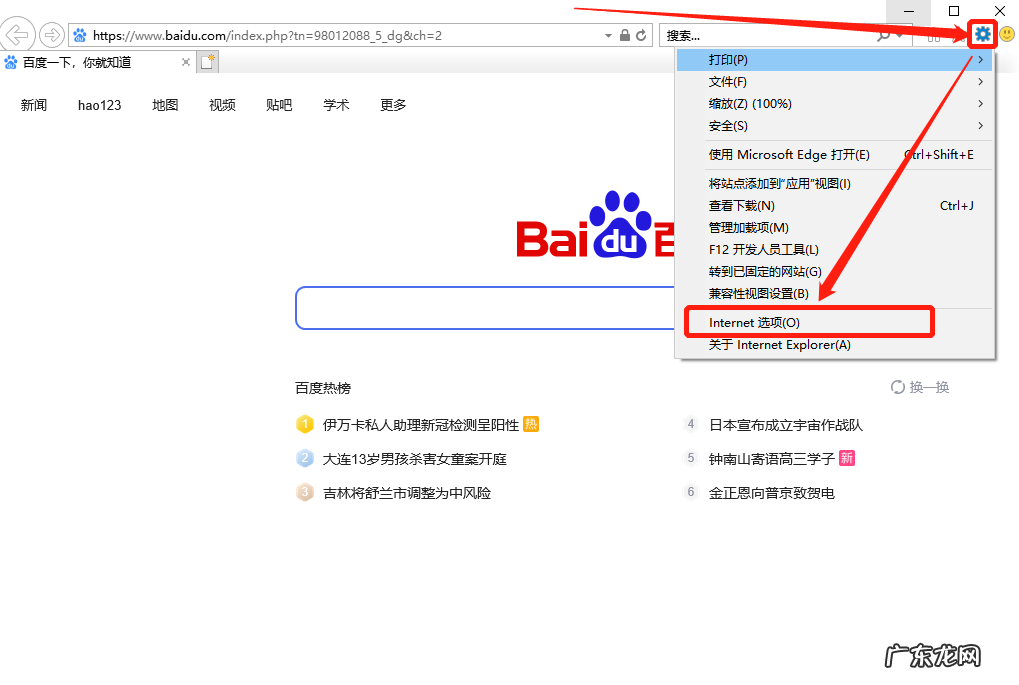
文章插图
在弹出的internet选项窗口的常规中 , 将你想要设置成主页的网址输入主页栏内 , 然后点击下方“确定” 。
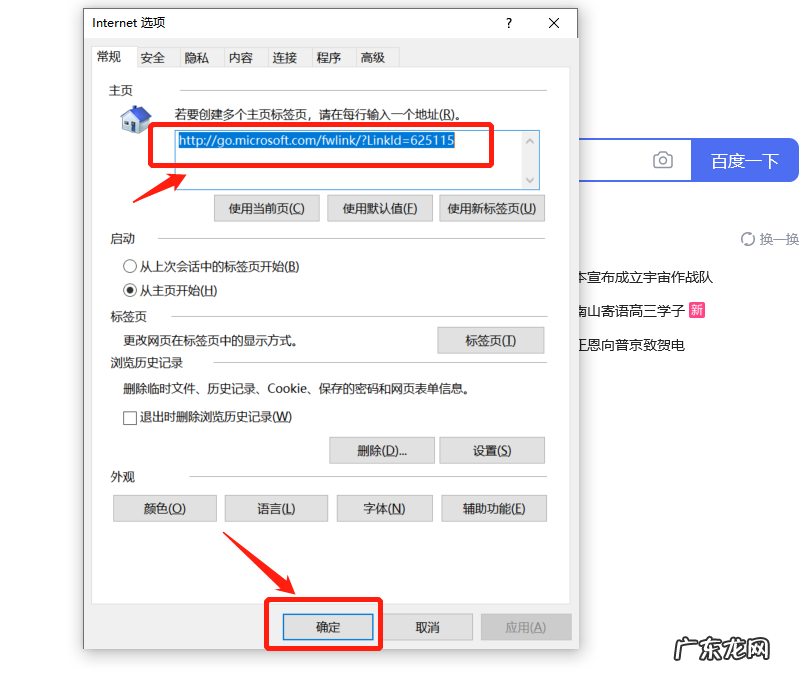
文章插图
这种方法只能解决部分用户首页设置异常的情况 。
现在很多的软件都会悄悄直接篡改了注册表信息 , 使我们的浏览器主页在恢复后 , 下次打开又被篡改了 。
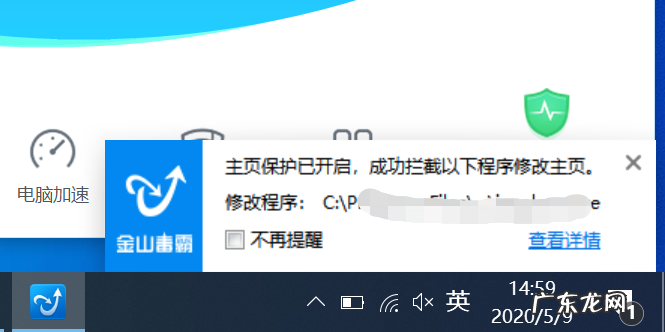
文章插图
所以这里建议使用金山毒霸的浏览器保护功能来修正了 。
二、开启金山毒霸浏览器保护
首先 , 我们的电脑需装有金山毒霸软件 。
若还未安装可百度搜索金山毒霸 , 前往官网下载并安装 。
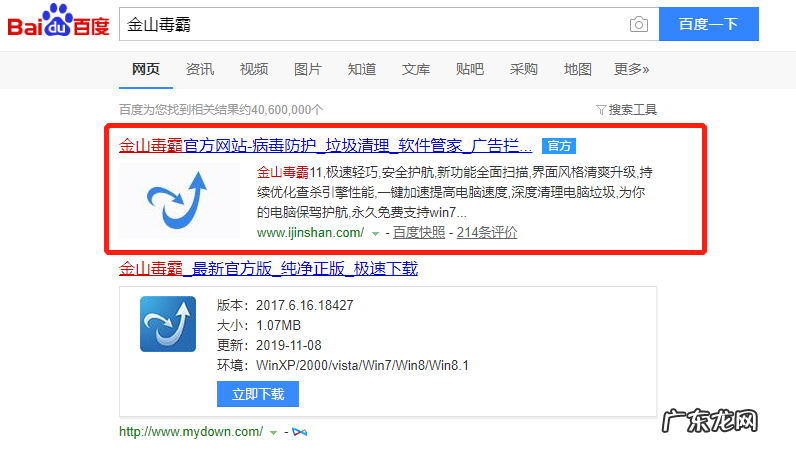
文章插图
打开金山毒霸 , 点击右下方的百宝箱 。
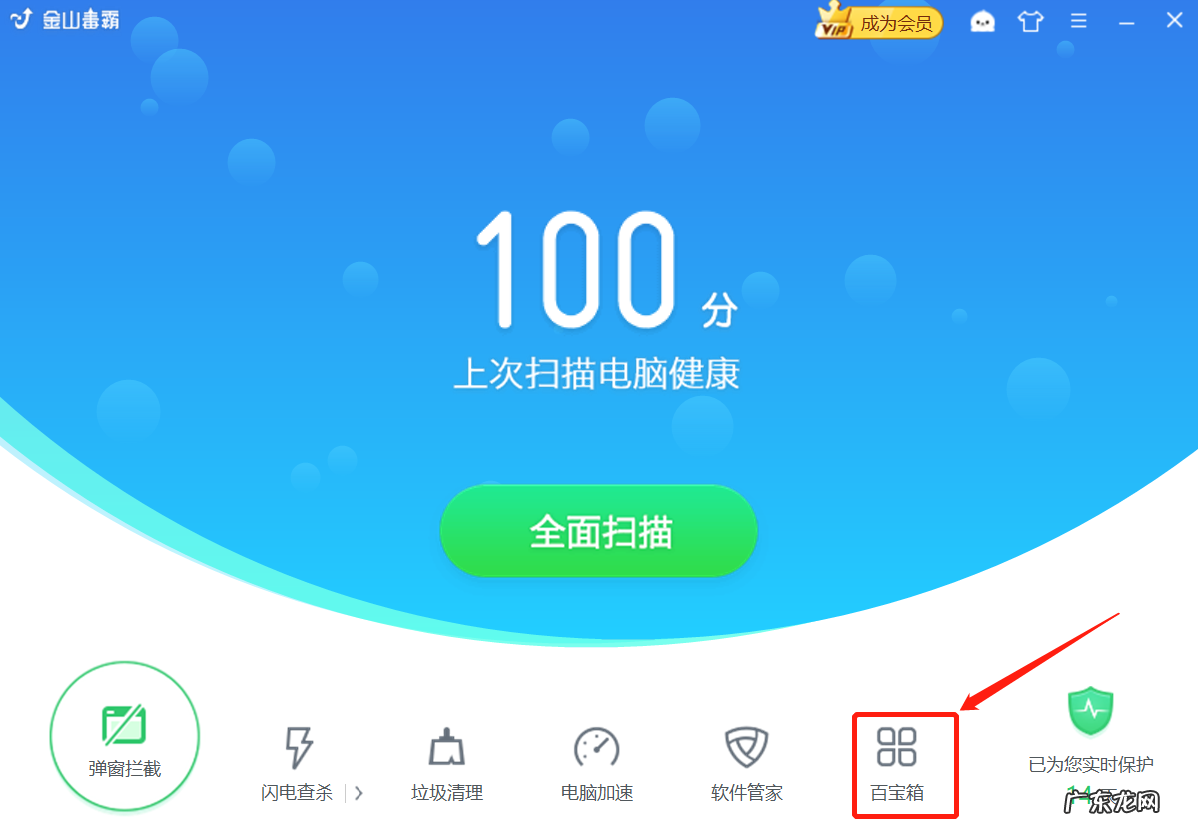
文章插图
选择常用工具中的“浏览器保护” , 点击进入 。
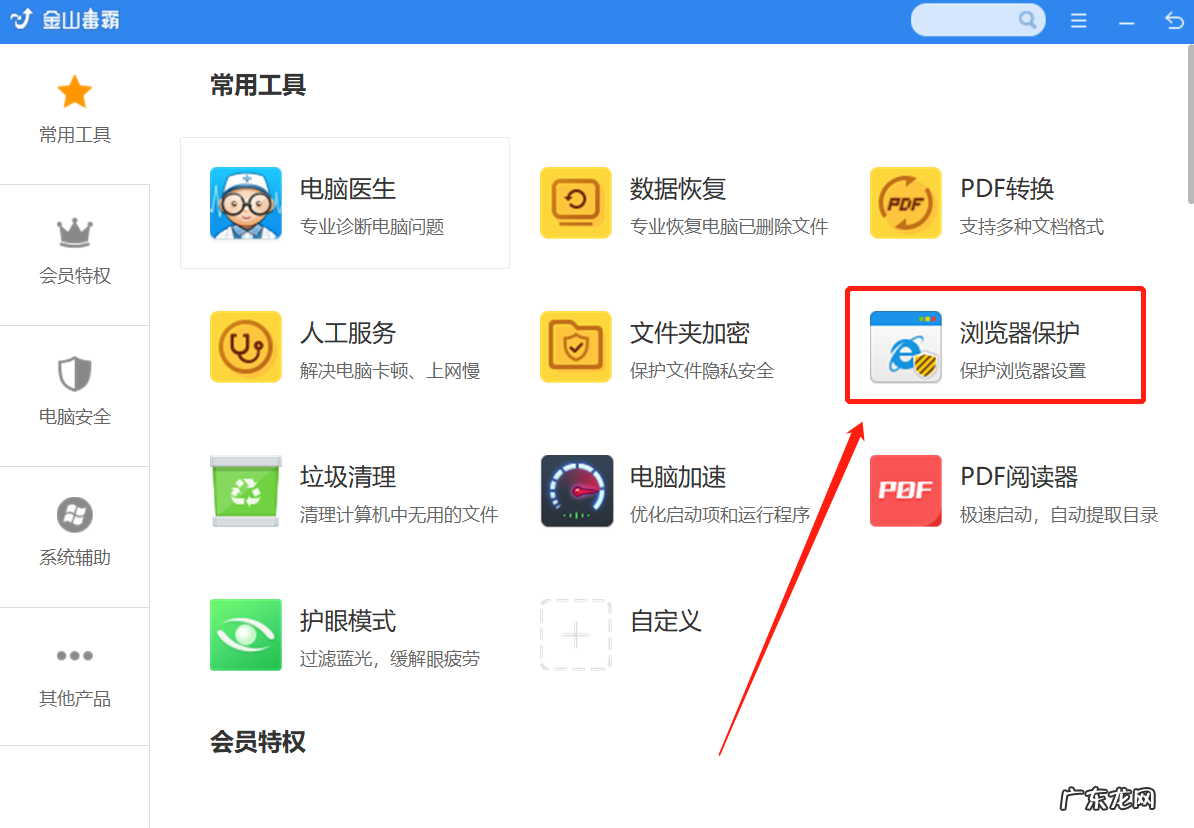
文章插图
在浏览器保护设置中 , 将想要设置成主页的网址输入默认主页栏内 , 然后开启浏览器保护按钮即可 。
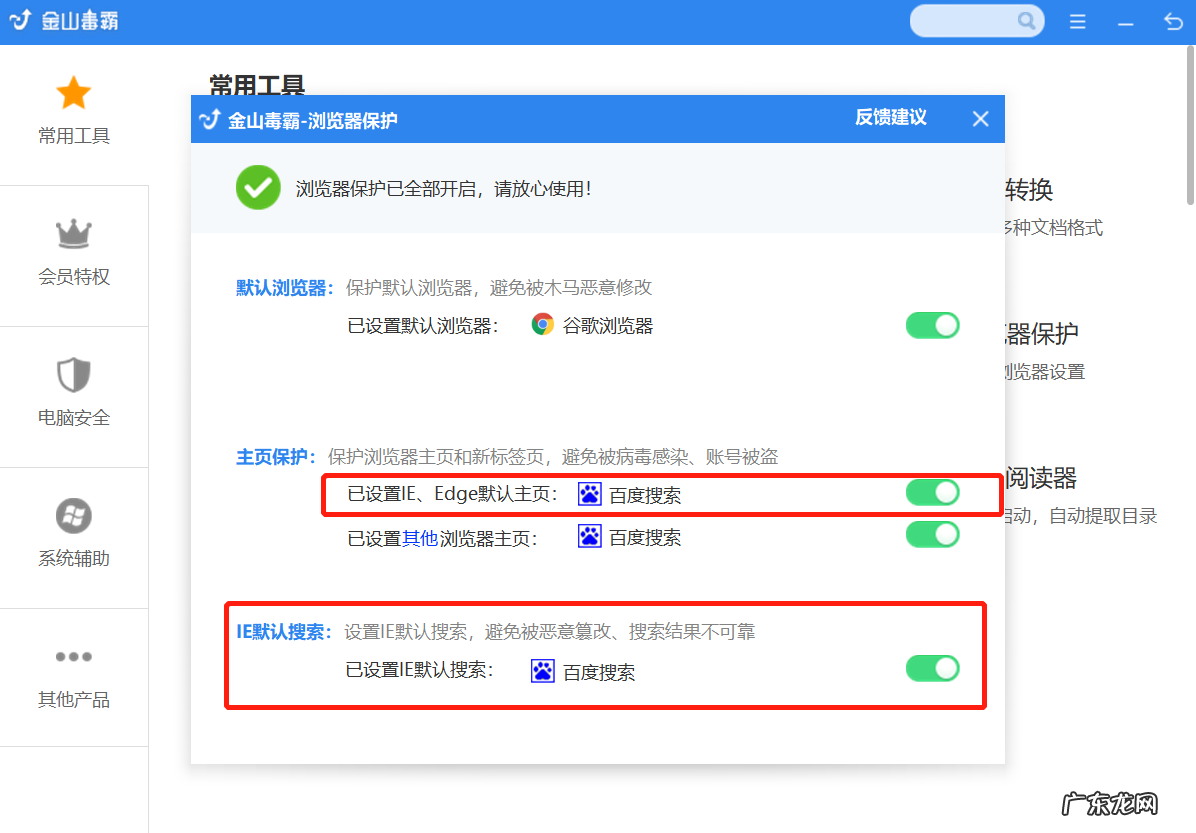
文章插图
使用金山毒霸浏览器保护功能 , 还可以对多个浏览器主页进行保护 , 避免被其他软件篡改 。
以上就是浏览器被篡改后恢复的方法 。
最后 , 如果这篇文章对你有所帮助 , 或者今后想要学习更多有用有趣的电脑知识或操作技巧 , 欢迎持续关注我哦 。
特别声明:本站内容均来自网友提供或互联网,仅供参考,请勿用于商业和其他非法用途。如果侵犯了您的权益请与我们联系,我们将在24小时内删除。
